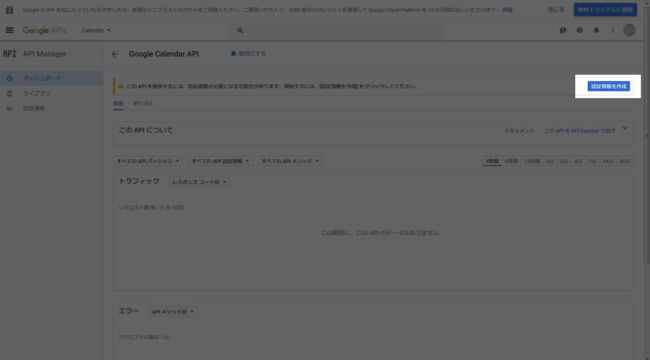このページではGoogleカレンダーのAPIキーの取得方法を解説いたします。
「APIとは何か?」がわからなくても問題ありません。
APIを利用することで、他のWebアプリと機能を連携させることができるのです。
その際に必要になる認証キーがAPIキーです。
何のためにAPIキーが必要になるのか?
今回取得する「GoogleカレンダーのAPIキー」が何のために必要かといいますと、例えば以下のページで無料配布しているカレンダープログラムの場合、初期状態のままでは祝日は赤字で表示されません。
営業日や定休日を表示するカレンダーの無料ダウンロード
昔は成人の日は「1月15日」だったのが今は「1月の第2月曜日」であったり、昔は4月29日は「みどりの日」だったのが今は「昭和の日」であったりと、祝日というのは法律の制定によってたまに変更されることがあります。
そのような変更があるたびに上記のような既存のプログラムを修正するのは面倒なため、どこかのWebサービスが提供している「祝日配信システム」のようなものを利用し、それをプログラムに適用する形を採るのです。
そうすればそのWebサービスが存続している限りは、プログラム側の修正が必要なくなるため、大変便利です。
そのWebサービスの1つがGoogleカレンダーであり、そのデータ取得のために必要な認証キーが「GoogleカレンダーのAPIキー」となります。
APIキーの取得手順
GoogleカレンダーAPIキーの取得には、Googleアカウントが必要になります。
Googleアカウントを1つ持っておくと、Googleマップで場所をお気に入り登録できたり、スマホなどでは容量無制限のGoogleフォトアプリが使えたりと、何かと便利です。
持っていない方はこれを機に取得しておいても損はありません。
Googleアカウントの取得は以下からどうぞ。
https://accounts.google.com/SignUp?hl=ja
GoogleカレンダーAPIキーの取得のため、ログイン後に以下のページにアクセスします。
https://console.developers.google.com/start
すると、以下のような画面になります。
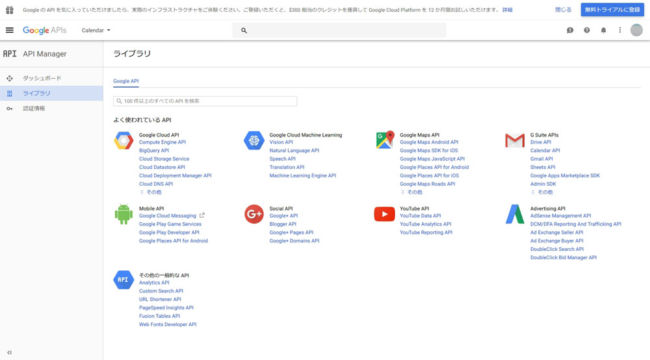
Googleのサービスはよくアップデートされるため、この画面以降は時期によって細かな部分が多少変わったりする可能性があります。
しかし「Google CalendarというアプリのAPIキーを取得する」という全体の流れは変わらないため、多少違う部分があっても上手く解釈して進めてください。
検索窓に「calendar」と打ち込むと、Google Calendar APIが出てきますので、それをクリックします。
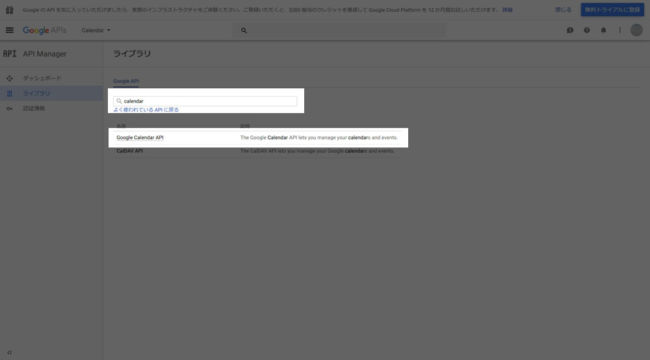
すると「この手順をスキップして、API キーを取得できる」と書いてあるので、そこをクリックします。
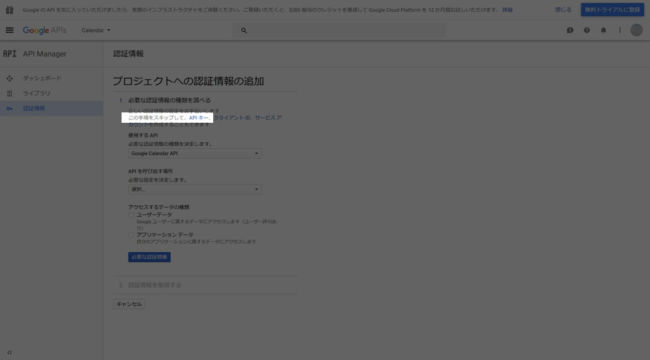
次に「名前」と「キーの制限」を設定します。
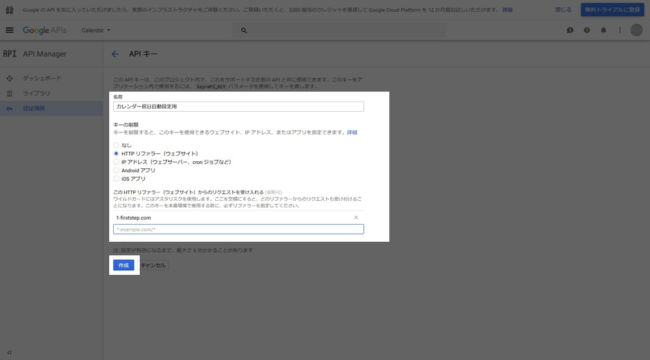
「名前」の欄は何でもOKです。自分がこの管理画面でわかるように適当に名付けておきましょう。
「キーの制限」は多少重要です。
がしかし、最初は制限なしで設定しておき、プログラムが正常動作するのを確認したうえで制限をかけると無難でしょう。
記入方法は後述します。
上記の設定が終わり、「作成」ボタンを押すと以下のような画面になり、APIキーが発行されます。(赤く塗りつぶした部分にAPIキーが記述されています)
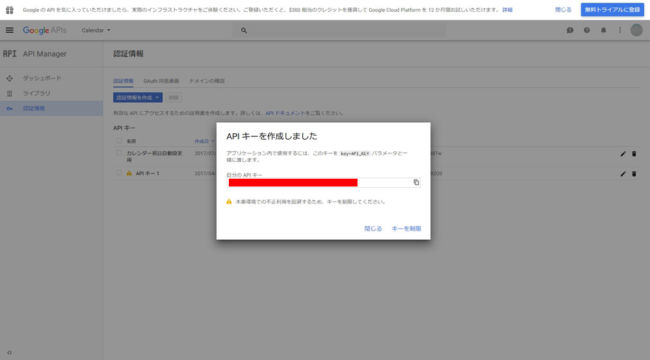
APIキーをコピーしておき、「キーを制限」をクリックして設定を終了します。
「キーの制限」をかける理由と記入方法
キーの制限を設定しておかないと、今回のAPIキーが外部に漏れた場合、第三者に自由に使われてしまいます。
今回取得するカレンダーAPIキーが他人に使われた際に、どんな問題が起こり得るのかは不明ですが、念のために設置するドメインを設定しておきます。
参考までに私のケースを書いておくと、このサイトのドメインは「1-firststep.com」なので、以下のように記入しました。(上の画像内の記述は間違っています)
*.1-firststep.com/*
この場合の*マークは「アスタリスク」といい、「何らかの文字列」を意味します。
このページの最初に紹介したカレンダープログラムは、取得したAPIキーをPHPファイルに記述する方式であるため、どちらにしても外部から見ることができません。
だからキーの制限をする必要がないかもしれません。
もしこれがPHPファイルではなくJavaScriptファイルに記述する方式だったら、他人から見ることができてしまうことになりますので、「キーの制限」はしておくほうが無難ということになります。
祝日自動設定アドオンを使用したサンプル
参考までに、このサイト上で無料配布しているカレンダープログラムに「祝日自動設定アドオン」を追加したサンプルを置いておきます。
この「祝日自動設定アドオン」を使用する際に、このページで解説したGoogleカレンダーAPIキーが必要になります。
祝日を自動設定してあるカレンダーのサンプル
ビジネスカレンダー表示ページのサンプル
管理画面のサンプル
ユーザ名はtani、パスワードは0000です。